Quitar el modo seguro en Xiaomi Mi A2: solución rápida y sencilla
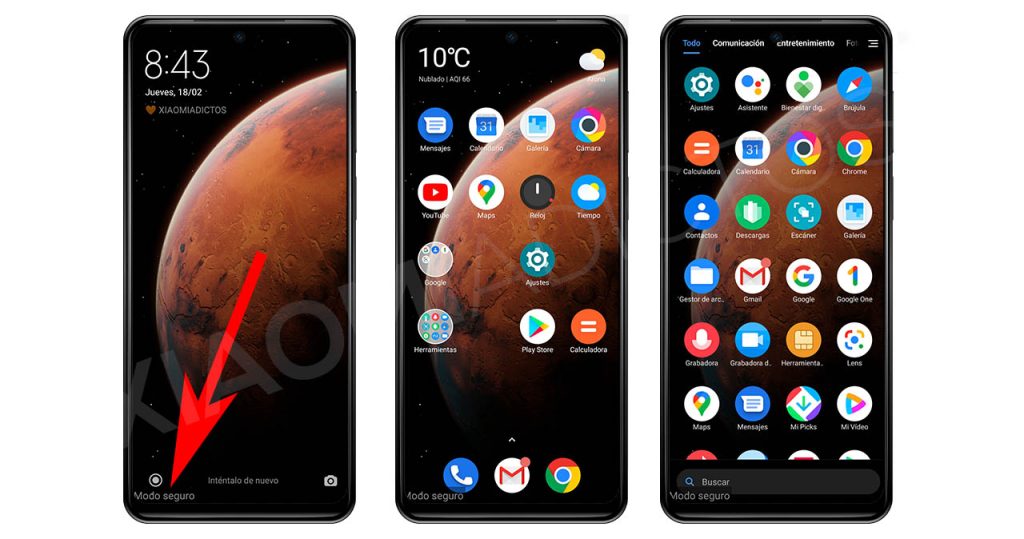
El modo seguro es una característica de los dispositivos Xiaomi Mi A2 que permite solucionar problemas de software al arrancar el teléfono sin cargar aplicaciones de terceros. Sin embargo, en algunas ocasiones puede resultar molesto para los usuarios que desean utilizar todas las funciones de su dispositivo. Te explicaremos cómo quitar el modo seguro en Xiaomi Mi A2 de manera rápida y sencilla.
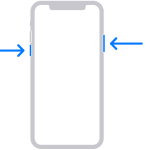 ¿Cómo desbloquear el iPhone 11? Método paso a paso y efectivo
¿Cómo desbloquear el iPhone 11? Método paso a paso y efectivoEn este artículo aprenderás:
- Qué es el modo seguro en Xiaomi Mi A2 y para qué se utiliza.
- Por qué querrías quitar el modo seguro en tu dispositivo.
- El método paso a paso para desactivar el modo seguro en Xiaomi Mi A2.
Reinicia el dispositivo en modo seguro manteniendo presionado el botón de encendido
Si tienes un Xiaomi Mi A2 y te encuentras en modo seguro sin saber cómo salir de él, no te preocupes, aquí te explicaremos una solución rápida y sencilla para quitar el modo seguro en tu dispositivo.
 Descubre cómo compartir audio en Zoom durante reuniones virtuales
Descubre cómo compartir audio en Zoom durante reuniones virtualesEl modo seguro es una función de Android que permite iniciar el dispositivo con un conjunto limitado de aplicaciones y configuraciones, lo que puede ser útil para solucionar problemas de rendimiento o conflictos de software. Sin embargo, puede resultar frustrante quedarse atrapado en este modo si no sabes cómo salir de él.
Paso 1: Reinicia el dispositivo
Lo primero que debes intentar es reiniciar tu Xiaomi Mi A2. Mantén presionado el botón de encendido hasta que aparezca el menú de opciones. Luego, selecciona la opción "Reiniciar".
Paso 2: Mantén presionado el botón de encendido
Si el reinicio no resuelve el problema y sigues en modo seguro, tendrás que reiniciar el dispositivo de nuevo. Esta vez, mantén presionado el botón de encendido hasta que aparezca el logotipo de Xiaomi en la pantalla. Luego, suelta el botón.
Paso 3: Espera a que se inicie el dispositivo
Una vez que hayas reiniciado el dispositivo, espera unos minutos a que se inicie correctamente. Si todo va bien, deberías ver la pantalla de inicio normal de tu Xiaomi Mi A2.
Paso 4: Comprueba si el modo seguro se ha desactivado
Para asegurarte de que has salido del modo seguro, desliza hacia abajo el panel de notificaciones y busca el icono que indica el modo seguro. Si no lo ves, significa que has logrado quitar el modo seguro en tu Xiaomi Mi A2.
Recuerda que si sigues teniendo problemas con el modo seguro o si se activa automáticamente cada vez que reinicias el dispositivo, puede ser necesario realizar un restablecimiento de fábrica o buscar ayuda técnica.
Quitar el modo seguro en tu Xiaomi Mi A2 es un proceso sencillo que puedes lograr reiniciando el dispositivo y esperando a que se inicie correctamente. Sigue estos pasos y podrás disfrutar nuevamente de todas las funciones y aplicaciones de tu dispositivo sin restricciones.
Ve a Configuración y selecciona "Aplicaciones"
Para quitar el modo seguro en tu Xiaomi Mi A2, primero debes dirigirte a la configuración del dispositivo. Para hacerlo, desliza tu dedo hacia arriba desde la parte inferior de la pantalla de inicio para abrir el panel de aplicaciones y luego selecciona el icono de "Configuración".
Busca la aplicación problemática y selecciona "Desinstalar"
Si tu Xiaomi Mi A2 se encuentra en modo seguro, es probable que haya una aplicación problemática que esté causando este inconveniente. Para solucionar esto, primero debes identificar y desinstalar esa aplicación.
Para hacerlo, sigue estos pasos:
Paso 1: Reinicia tu dispositivo en modo seguro
El primer paso es reiniciar tu Xiaomi Mi A2 en modo seguro. Para hacer esto, mantén presionado el botón de encendido hasta que aparezca el menú de apagado en la pantalla. Luego, mantén presionado el botón "Apagar" hasta que aparezca la opción de reiniciar en modo seguro.
Paso 2: Accede a la lista de aplicaciones
Una vez que tu dispositivo se haya reiniciado en modo seguro, accede a la lista de aplicaciones instaladas en tu Xiaomi Mi A2. Para hacer esto, ve a la configuración de tu dispositivo y selecciona la opción "Aplicaciones" o "Administrador de aplicaciones".
Paso 3: Busca la aplicación problemática
En la lista de aplicaciones, busca la aplicación que sospechas que está causando el modo seguro en tu Xiaomi Mi A2. Puede ser una aplicación recientemente instalada o una que haya sido actualizada recientemente. Una vez que la encuentres, selecciónala para acceder a la información detallada.
Paso 4: Desinstala la aplicación
Una vez que hayas accedido a la información detallada de la aplicación problemática, desliza hacia abajo y selecciona la opción "Desinstalar". Confirma la desinstalación y espera a que se complete el proceso.
Una vez que hayas desinstalado la aplicación problemática, reinicia tu Xiaomi Mi A2 en modo normal. Para hacer esto, mantén presionado el botón de encendido hasta que aparezca el menú de apagado en la pantalla y selecciona la opción "Reiniciar".
Después de reiniciar en modo normal, verifica si el modo seguro se ha desactivado. Si ya no estás en modo seguro, eso significa que has solucionado el problema y puedes seguir utilizando tu Xiaomi Mi A2 sin restricciones.
Reinicia el dispositivo nuevamente para salir del modo seguro
Si tu Xiaomi Mi A2 se encuentra en modo seguro y quieres salir de él, la solución más sencilla es reiniciar el dispositivo. Al reiniciarlo, el modo seguro se desactivará automáticamente y podrás utilizar tu teléfono de forma normal.
Para reiniciar el Xiaomi Mi A2, mantén presionado el botón de encendido/apagado durante unos segundos hasta que aparezca el menú de opciones. Luego, selecciona la opción "Reiniciar" y espera a que el dispositivo se reinicie por completo.
Una vez reiniciado, verifica si el modo seguro se ha desactivado revisando si todas las aplicaciones y funciones están disponibles nuevamente. Si todo funciona correctamente, significa que has salido exitosamente del modo seguro.
Si el problema persiste y tu Xiaomi Mi A2 sigue iniciando en modo seguro, puedes intentar realizar un reinicio de fábrica para solucionar cualquier conflicto o problema que esté causando esto. Sin embargo, ten en cuenta que realizar un reinicio de fábrica borrará todos los datos y configuraciones de tu teléfono, por lo que es importante hacer una copia de seguridad de tus datos antes de proceder.
Otras posibles soluciones para salir del modo seguro
- Verifica si alguna aplicación recientemente instalada está causando el modo seguro. Desinstala cualquier aplicación sospechosa o problemática y reinicia el dispositivo.
- Si has realizado alguna modificación en el sistema operativo mediante root o flasheo de ROM, es posible que esto esté causando el modo seguro. Restaura el sistema operativo a su estado original o consulta con un experto en software para solucionar el problema.
- Si ninguna de las soluciones anteriores funciona, es recomendable contactar al soporte técnico de Xiaomi para obtener asistencia especializada.
Recuerda que el modo seguro es una función de seguridad del sistema que limita las funciones y aplicaciones disponibles en el teléfono. Si tu Xiaomi Mi A2 se encuentra constantemente en modo seguro, es importante identificar y solucionar la causa subyacente para garantizar un funcionamiento adecuado del dispositivo.
Nota: Este artículo está dirigido a usuarios de Xiaomi Mi A2 que deseen salir del modo seguro. Si tienes un modelo de Xiaomi diferente, los pasos y soluciones mencionados pueden variar.
Preguntas frecuentes
1. ¿Cómo quitar el modo seguro en Xiaomi Mi A2?
Para quitar el modo seguro en Xiaomi Mi A2, simplemente reinicia el dispositivo.
2. ¿Cómo reiniciar el Xiaomi Mi A2?
Para reiniciar el Xiaomi Mi A2, mantén presionado el botón de encendido durante unos segundos y selecciona "Reiniciar" en el menú emergente.
3. ¿Qué es el modo seguro en Xiaomi Mi A2?
El modo seguro en Xiaomi Mi A2 es una función que te permite iniciar el dispositivo con las aplicaciones de terceros desactivadas. Se utiliza para solucionar problemas causados por aplicaciones problemáticas.
4. ¿Cómo saber si mi Xiaomi Mi A2 está en modo seguro?
Si tu Xiaomi Mi A2 está en modo seguro, verás las palabras "Modo seguro" en la esquina inferior izquierda de la pantalla de inicio. También notarás que algunas funciones y aplicaciones no están disponibles.
Deja una respuesta
Entradas relacionadas